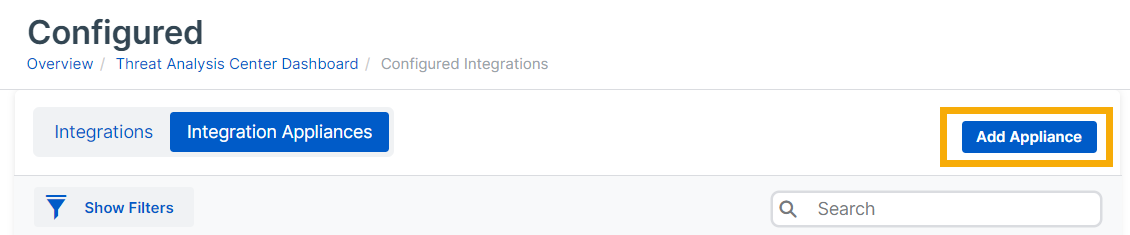Appliances hinzufügen
Sie können beim Einrichten einer NDR- oder Drittanbieterintegration eine Integrations-Appliance hinzufügen. Anweisungen für jedes Produkt finden Sie unter Produkte.
Alternativ können Sie eine Integrationsanwendung auf dem Tab Integrations-Appliances auf der Seite Integrationen hinzufügen, wie unten beschrieben.
Appliance hinzufügen
Für Voraussetzungen an Sophos Appliances siehe Appliance-Anforderungen.
Um eine Appliance hinzuzufügen, erstellen Sie ein Image, das Sie in Ihrem virtuellen Netzwerk bereitstellen und später für Integrationen verwenden können.
- Gehen Sie zu Bedrohungsanalyse-Center > Integrationen > Konfiguriert und wählen Sie den Tab Integrations-Appliances aus.
-
Klicken Sie auf Appliance hinzufügen.
-
Konfigurieren Sie die Appliance wie folgt:
- Geben Sie einen Namen und eine Beschreibung ein.
- Wählen Sie die virtuelle Plattform aus: VMware ESXi, Microsoft Hyper-V, AWS oder Nutanix.
-
Geben Sie die Einstellungen für den internetseitigen Netzwerk-Port an. Dadurch wird die Verwaltungsschnittstelle eingerichtet.
-
Wählen Sie DHCP, um die IP-Adresse automatisch zuzuweisen.
Hinweis
Wenn Sie DHCP auswählen, müssen Sie die IP-Adresse reservieren.
-
Wählen Sie Manuell, um die Netzwerkeinstellungen festzulegen.
-
-
Klicken Sie auf Speichern.
-
Suchen Sie die neue Appliance in der Liste der Appliances. Wenn Sie den Mauszeiger über den Namen bewegen, wird „Warten auf Bereitstellung“ angezeigt.
-
Warten Sie, bis ein Image erstellt wurde. Dies kann etwa fünf Minuten dauern.
-
Klicken Sie in der
 rechten Spalte auf die drei Punkte und wählen Sie Bild herunterladen aus.
rechten Spalte auf die drei Punkte und wählen Sie Bild herunterladen aus.
Jetzt müssen Sie das Image in Ihrer virtuellen Umgebung bereitstellen. Siehe Appliances bereitstellen.
Wenn Sie später eine Integration einrichten, können Sie diese Appliance als Host auswählen.